潭州课堂25班:Ph201805201 爬虫基础 第十课 图像处理- 极验验证码 (课堂笔记)
用 python 的 selenium 访问 https://www.huxiu.com/
自动通过验证码
# -*- coding: utf-8 -*-
# 斌彬电脑
# @Time : 2018/9/11 0011 4:38
'''
滑动验证码之 极验 验证码
https://www.huxiu.com/
''' from selenium import webdriver
from selenium.webdriver.support.wait import WebDriverWait
from selenium.webdriver.chrome.options import Options
from selenium.webdriver.support import expected_conditions as EC
from selenium.webdriver.common.by import By
from selenium.webdriver import ActionChains # 动作链
import requests,re
from PIL import Image
from io import BytesIO # 不写入磁盘,显示图片文件
import time, random class JiYan():
def __init__(self):
# 浏览器参数
options = Options()
options.add_argument('--window-size=1366,768')
self.dri = webdriver.Chrome(chrome_options=options)
self.btn = WebDriverWait(self.dri, 10)\ # 访问页面
def to_request(self):
self.dri.get('https://www.huxiu.com/')
# 找到登录按钮
self.btn.until(EC.presence_of_element_located((By.XPATH, '//a[@class="js-login"]'))).click()
# 找到输入框
f = self.btn.until(EC.presence_of_element_located((By.XPATH, '//input[@id="sms_username"]')))
# 输入内容
f.send_keys('13605838837') # 获取验证码图片
def get_img(self):
#
# 没有缺陷的图片
g_img = self.dri.find_elements_by_xpath( '//div[@class="gt_cut_fullbg gt_show"]/div')
# print(len(g_img))
# 拿到图片的 url 和 偏移量
style_list = [i.get_attribute('style') for i in g_img]
# print(style_list)
# 匹配到连接 因为每个连接是一样的,所以只要匹配到一个就行
# 验证码的图片连接
img_url = re.search(r'url\("(.*?)"\);',style_list[0]).group(1)
# print(img_url)
# 图片二进制的值
img_con = requests.get(img_url).content
# 得到完整的验证码
get_po = self.get_img2(style_list, img_con)
# get_po.show() # 显示出来 # 有缺陷的图片
bg_g_img = self.dri.find_elements_by_xpath( '//div[@class="gt_cut_bg gt_show"]/div')
# 拿到图片的 url 和 偏移量
style_list = [i.get_attribute('style') for i in bg_g_img]
# 匹配到连接 因为每个连接是一样的,所以只要匹配到一个就行
# 验证码的图片连接
img_url2 = re.search(r'url\("(.*?)"\);',style_list[0]).group(1)
# print(img_url)
# 图片二进制的值
img_con = requests.get(img_url2).content
# 得到完整的验证码
bg_get_po = self.get_img2(style_list, img_con)
# bg_get_po.show()
# 调用比较函数
return self.contrast(get_po, bg_get_po) # 拼接验证码
def get_img2(self,style_list,image):
# 拿到偏移量
# ?可能有的时候没有
po_list = [re.findall(r'background-position: -(.*?)px -?(.*?)px;', i) for i in style_list]
# print(po_list)
# 新建图片
im_new = Image.new('RGB',(260,116))
im = Image.open(BytesIO(image))
up = 0
dn = 0
for i in po_list[:26]: # 前26个,上半部分
# print(i)
# 左上角x, y 右上角 x, y
cro = im.crop((int(i[0][0]),58, int(i[0][0])+10,116)) # 拿到偏移量,进行裁剪
# up 为粘贴位置
im_new.paste(cro,(up,0)) # 把裁剪下的图片粘贴到新建空白图片上,得到张新图
up += 10 # 每张小图的宽度是10px, for i in po_list[26:]: # 后26个,下半部分
# print(i)
# 左上角x, y 右上角 x, y
cro = im.crop((int(i[0][0]),0, int(i[0][0])+10,58)) # 拿到偏移量,进行裁剪
# up 为粘贴位置
im_new.paste(cro,(dn,58)) # 把裁剪下的图片粘贴到新建空白图片上,得到张新图
dn += 10 # 每张小图的宽度是10px, return im_new # 有缺陷的图片与无缺陷的图片对比,得到距离值
def contrast(self,cut,no_cut):
def contrast_pi(px1,px2):
for i in range(3): # 像素点的差达到指定值(RGB),
if abs(px1[i] - px2[i]) > 50:
return False for i in range(260): # 宽度像素点
for j in range(116): # 高度像素点
px1 = cut.getpixel((i,j)) # 取得第一张每个像素点的值
px2 = no_cut.getpixel((i,j)) # 取得第二张每个像素点的值
if contrast_pi(px1,px2) is False : # 比较两张图片同一位置的像素点的值
# 如果找到两张图片的像素差值达到要求,就返回 i ,得到滑动的距离
return i # 控制浏览器滑动
def slide(self, distance):
# 可见滑动
dis = self.btn.until(EC.visibility_of_element_located((By.XPATH, '//div[@class="gt_slider_knob gt_show"]')))
# 点出不放
ActionChains(self.dri).click_and_hold(dis).perform()
time.sleep(0.5)
# 移动 传入距离的值,X,Y
# ActionChains(self.dri).move_by_offset(distance-5, 0).perform()
for i in self.track(distance-5):
ActionChains(self.dri).move_by_offset(i, 0).perform()
time.sleep(0.6)
# 释放-
ActionChains(self.dri).release(dis).perform() # 模拟人拖动
def track(self,distance):
t = 0.2 # 时间
current = 0 # 当前
mid = distance * 3/5
speed = 0 # 速度
move_distance_list = []
while current < distance: # 当前小于距离时,
if current < mid: # 如果当前小于中间距离
a = 2 # 加速度
else:a = -5
move_distance = speed*t+0.5*a*t*t
move_distance_list.append(round( move_distance )) # 整数添加进列表
speed += (a*t)
current += move_distance offset = sum(move_distance_list) - distance
if offset > 0:
move_distance_list.extend([-1]*offset)
elif offset < 0:
move_distance_list.extend( [1]*abs(offset) )
# - 左移, 0 停止 右移
move_distance_list.extend([-1,-1,-1,-1,-1,0,0,0,1,1,1,1,1,1,0,0,0,0,0,-1.-1.-1.])
return move_distance_list # 让类可以像函数一样调用 h() 执行类
#def __call__(self, *args, **kwargs): h = JiYan()
h.to_request()
time.sleep(2)
distance = h.get_img()
h.slide(distance)
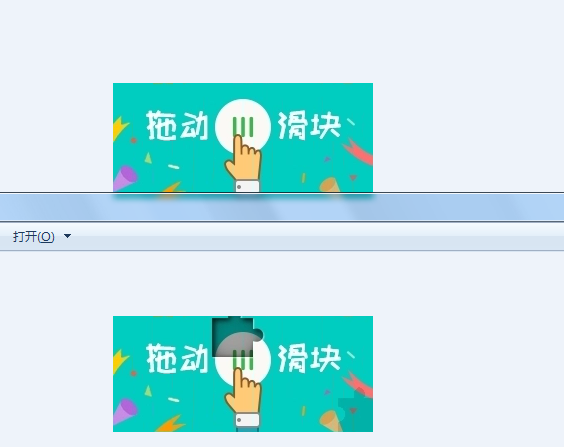
在 linux 下
python 的文字识别库(视觉系统)

进行安装

(视觉系统)要与 pyghon 交互,所以还要安装pytesseract
d
潭州课堂25班:Ph201805201 爬虫基础 第十课 图像处理- 极验验证码 (课堂笔记)的更多相关文章
- 潭州课堂25班:Ph201805201 爬虫基础 第八课 selenium (课堂笔记)
Selenium笔记(1)安装和简单使用 简介 Selenium是一个用于Web应用程序测试的工具. Selenium测试直接运行在浏览器中,就像真正的用户在操作一样.支持的浏览器包括IE(7, 8, ...
- 潭州课堂25班:Ph201805201 爬虫基础 第三课 urllib (课堂笔记)
Python网络请求urllib和urllib3详解 urllib是Python中请求url连接的官方标准库,在Python2中主要为urllib和urllib2,在Python3中整合成了url ...
- 潭州课堂25班:Ph201805201 爬虫基础 第十五课 js破解 二 (课堂笔记)
PyExecJs使用 PyExecJS是Ruby的ExecJS移植到Python的一个执行JS代码的库. 安装 pip install PyExecJS 例子 >>> import ...
- 潭州课堂25班:Ph201805201 爬虫基础 第十二课 点触验证码二 (课堂笔记)
为上次代码添加 模拟人操作 的鼠标的移动轨迹 # -*- coding:utf-8 -*- # 斌彬电脑 # @Time : 2018/9/14 0014 上午 8:08 from selenium ...
- 潭州课堂25班:Ph201805201 爬虫基础 第六课 选择器 (课堂笔记)
HTML解析库BeautifulSoup4 BeautifulSoup 是一个可以从HTML或XML文件中提取数据的Python库,它的使用方式相对于正则来说更加的简单方便,常常能够节省我们大量的时间 ...
- 潭州课堂25班:Ph201805201 爬虫基础 第十四课 js破解 (课堂笔记)
打断点 找要的数据 鼠标的点击事件 新浪微博登录 表单提交分析 : 先佃输入错误密码开始调式 f10 往下走, f11 进入函数 sh + f11 跳出函数 # -*- coding: utf-8 - ...
- 潭州课堂25班:Ph201805201 爬虫基础 第十三课 cookie (课堂笔记)
# -*- coding: utf-8 -*- # 斌彬电脑 # @Time : 2018/9/15 0015 4:52 #cookie 是服务器发给浏览器的特殊信息 # 可以理解为一个临时通行证 # ...
- 潭州课堂25班:Ph201805201 爬虫基础 第十一课 点触验证码 (课堂笔记)
打开 网易盾 http://dun.163.com/trial/picture-click ——在线体验——图中点选 打码平台 ——超级鹰 http://www.chaojiying.com/ ...
- 潭州课堂25班:Ph201805201 爬虫基础 第七课 Python与常见加密方式 (课堂笔记)
打开图形界面 18版 Python与常见加密方式 前言 我们所说的加密方式,都是对二进制编码的格式进行加密的,对应到Python中,则是我们的Bytes. 所以当我们在Python中进行加密操作的时 ...
随机推荐
- oracle的读写分离实现
在MySQL作为应用系统的后台数据库时,我们常常见到这样的架构,一拖二.一拖三等等.这是用MySQL的读写分离技术,实现数据的写入和读取分别在不同的库上,提升了数据库服务能力. 同样,在Oracle作 ...
- zabbix通过简单shell命令监控elasticsearch集群状态
简单命令监控elasticsearch集群状态 原理: 使用curl命令模拟访问任意一个es节点可以反馈的集群状态,集群的状态需要为green curl -sXGET http://serverip: ...
- centos6.7环境半虚拟化软件xen及xm配置工具使用详解
1.xen软件的安装及配置 环境准备: ①操作系统:centos6.7(注意最好使用centos6.7,centos6.5无法使用xen的图形化界面创建操作系统) ②调整虚拟机配置,内存4G(推荐2G ...
- 解决win 10下git bash中文乱码
解决步骤如下: 1.在git bash窗体下右键,选择options 2.在打开的配置窗口左侧选择 Text,然后在右侧选择locale为zh_CN,Character set 为GBK,点击OK保 ...
- Android studio下将项目代码上传至github包括更新,同步,创建依赖
AS中设置GIT 一.开篇 本文讲如何使用Android Studio将项目上传到github,虽然讲上传github的文章很多,但是大部分都是使用Git Bash命令行,虽然效率高些,但是有点麻烦, ...
- jQuery版本的jsonp
1.一个众所周知的问题,Ajax直接请求普通文件存在跨域无权限访问的问题,甭管你是静态页面.动态网页.web服务.WCF,只要是跨域请求,一律不准: 2.不过我们又发现,Web页面上调用js文件时则不 ...
- Myeclipse10.7安装git插件并将Java项目上传到码云(github)
注:本文来源:外匹夫的<Myeclipse10.7安装git插件并将Java项目上传到码云(github)> 一.先说说安装egit插件的步骤(安装egit不成功的原因主要是下载的egit ...
- wpf 用户自定义事件传参2
public delegate void MenuButtonClickEventHandler(object sender, EventArgs e); public event MenuButto ...
- python 全栈开发,Day101(redis操作,购物车,DRF解析器)
昨日内容回顾 1. django请求生命周期? - 当用户在浏览器中输入url时,浏览器会生成请求头和请求体发给服务端 请求头和请求体中会包含浏览器的动作(action),这个动作通常为get或者po ...
- 步步为营-70-asp.net简单练习(文件的上传和下载)
大文件的上传一般通过FTP协议,而一般小的文件可以通过http协议来完成 1 通过asp.net 完成图片的上传 1.1 创建html页面 注意:1 method="post" ; ...
